Durante y después de configurar su proceso, puede verificar que las tareas y las condiciones del proceso se estén realizando correctamente y como se esperaba. Para hacer esto, haga clic en el botón «Poner a prueba».
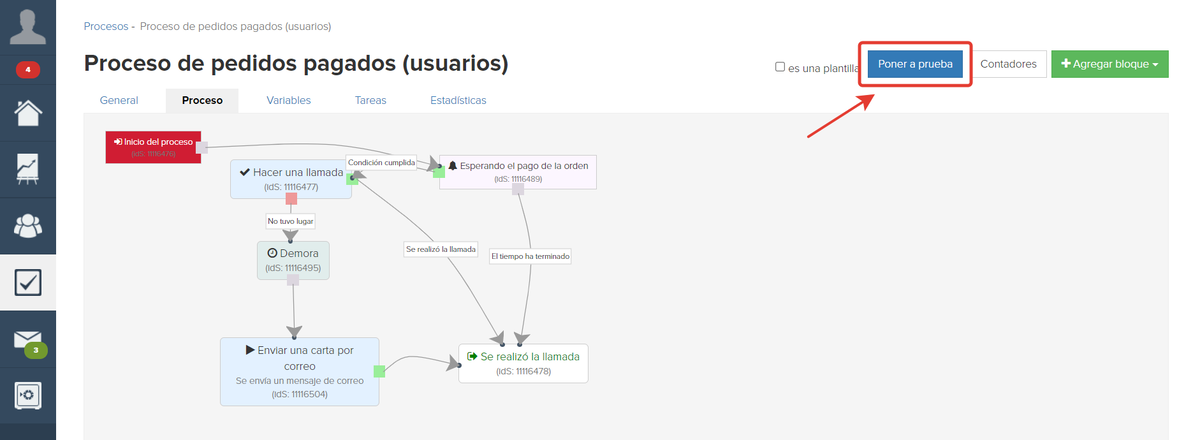
Debe especificar el objeto al que se debe aplicar su proceso durante la prueba (el ejemplo muestra el proceso por usuario, por lo que debe seleccionar el usuario como el objeto).El objeto en el que está probando debe existir en su cuenta y debe seleccionarlo de la lista desplegable que ofrece el sistema.
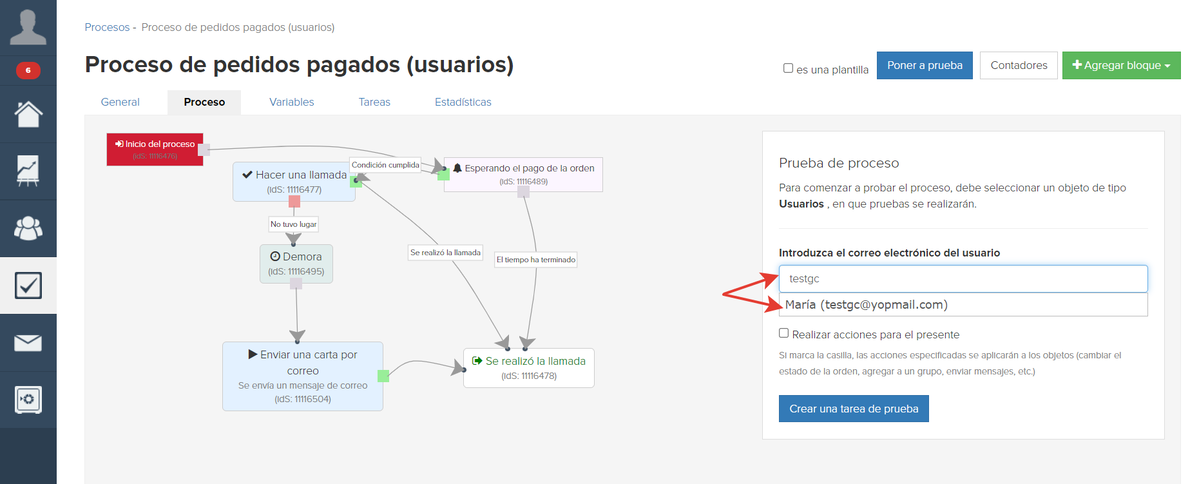
Si está probando un proceso con el tipo «Pedidos», puede encontrar el número de pedido yendo a la tarjeta de pedido. También puede ingresar el correo electrónico del usuario, luego todos los pedidos de este usuario se mostrarán en la lista desplegable y podrá seleccionar el pedido apropiado.
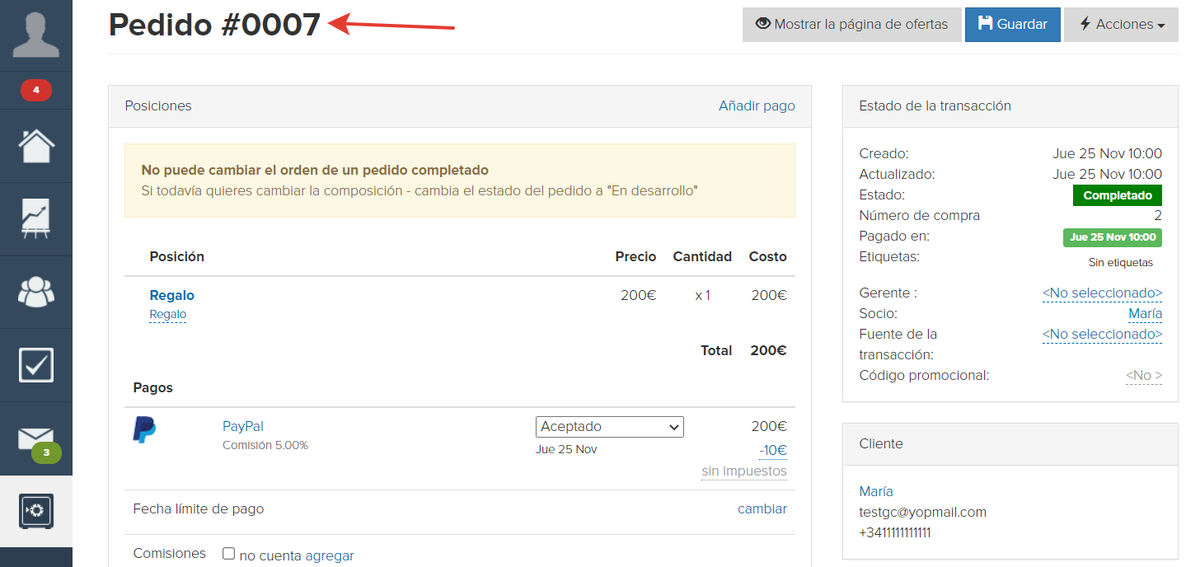
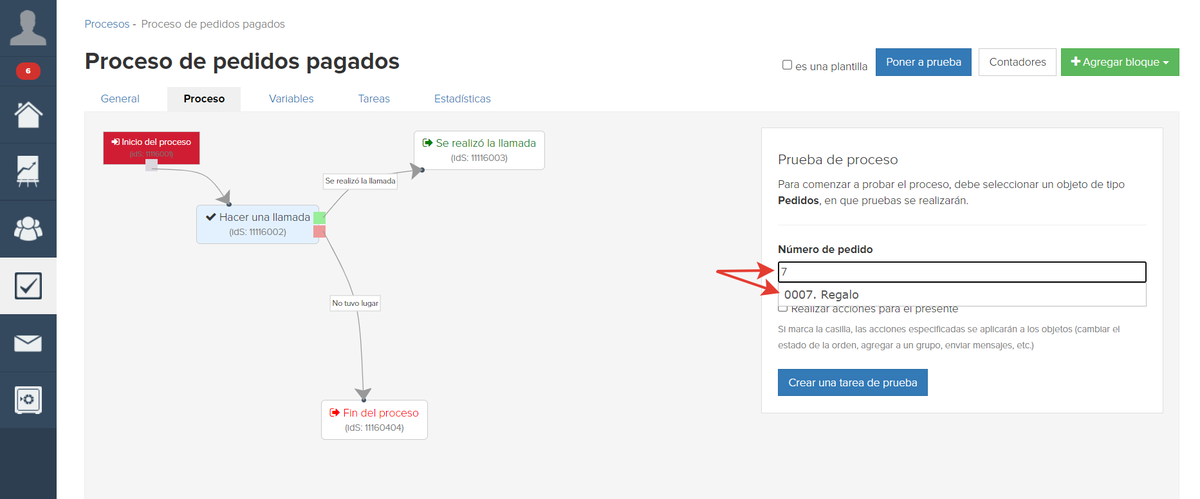
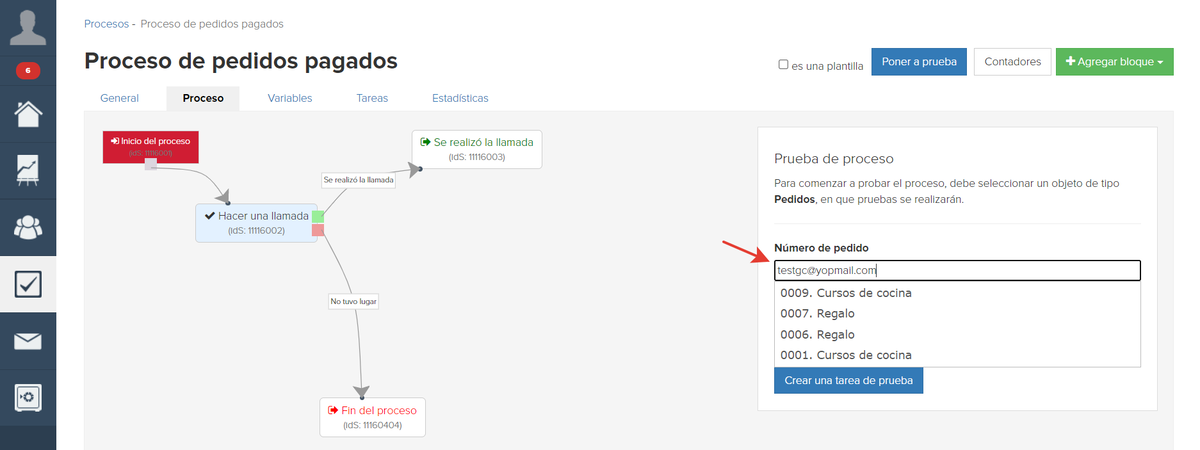
Si está probando el proceso con el tipo «Compra», la identificación del objeto se puede encontrar en la barra de direcciones del navegador yendo a la tarjeta de compra:
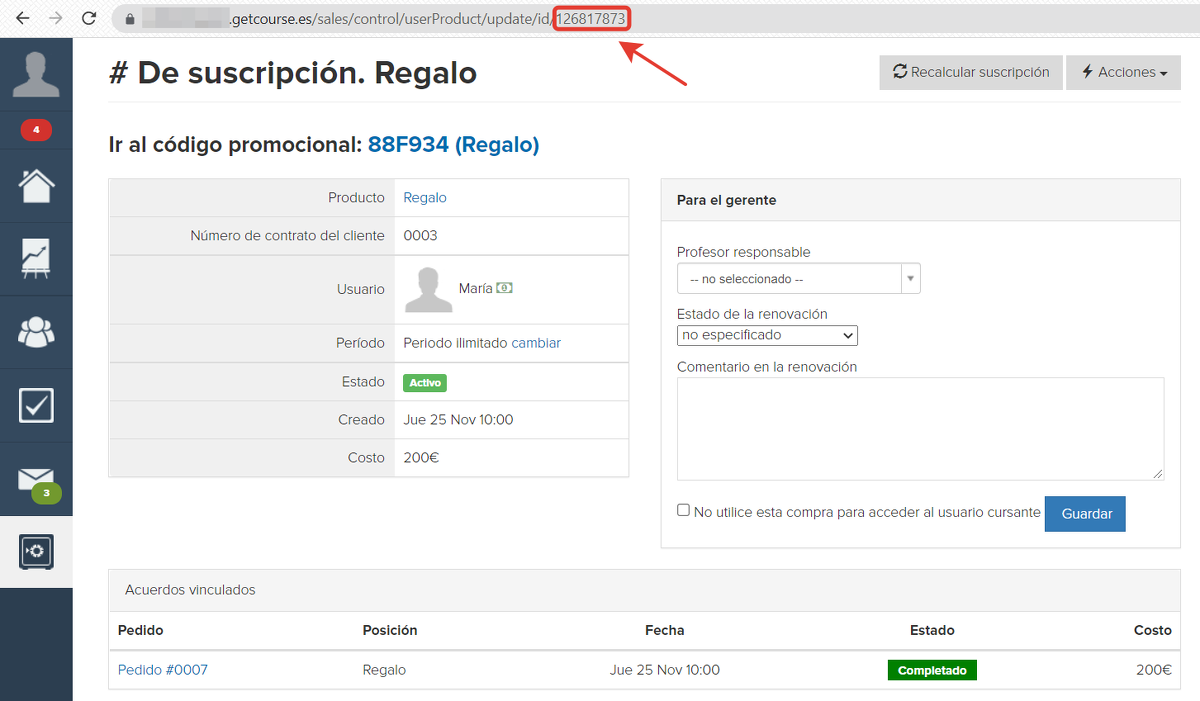
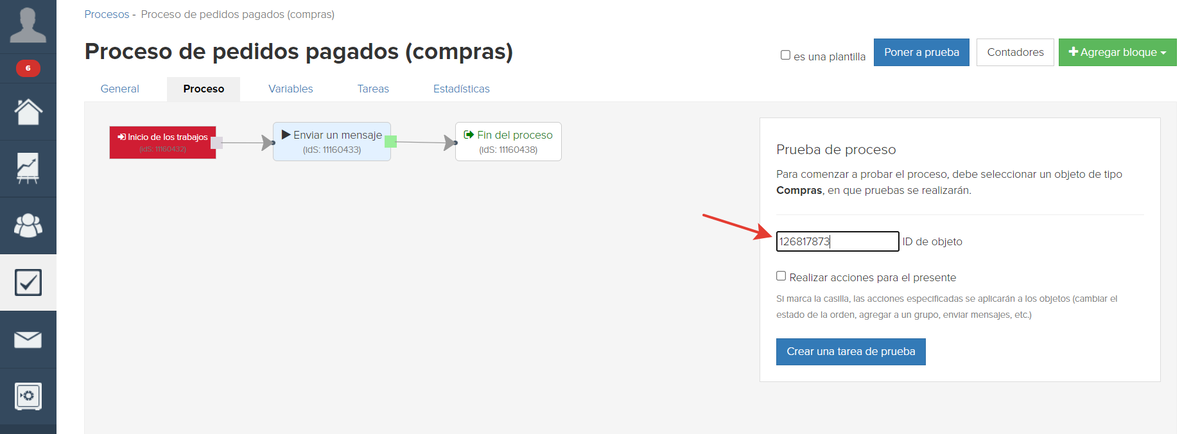
Si está probando un proceso con el tipo «Llamadas», vaya a la sección «Usuarios» > «Llamadas y reuniones», en la columna «#», copie la identificación de la llamada.
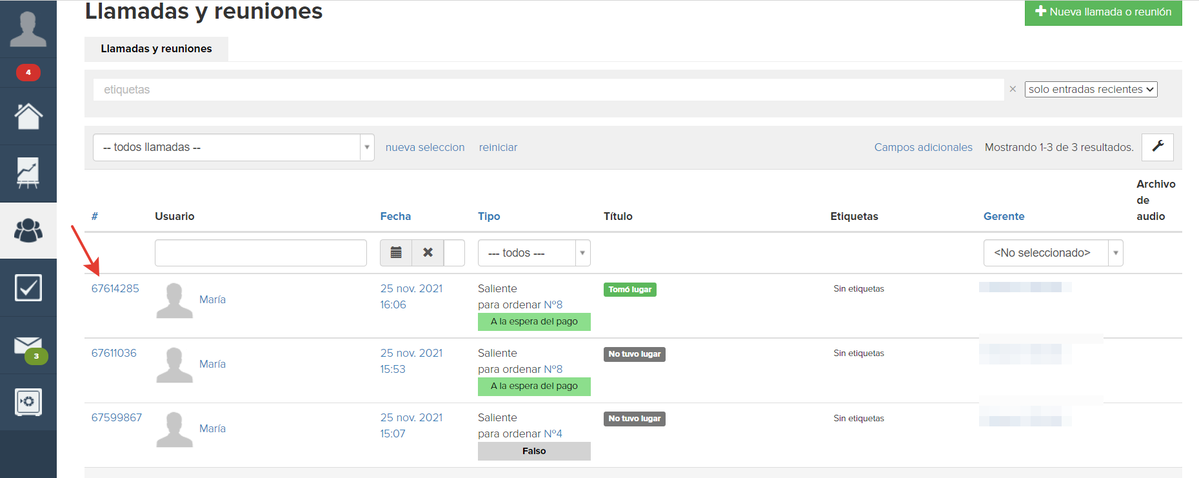
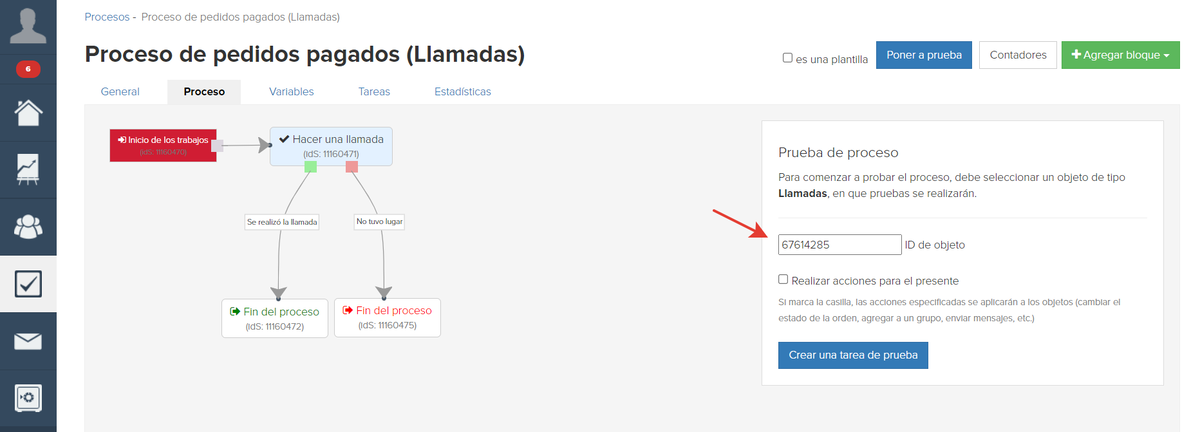
Comenzamos a probar el proceso haciendo clic en el botón «Crear una tarea de prueba».
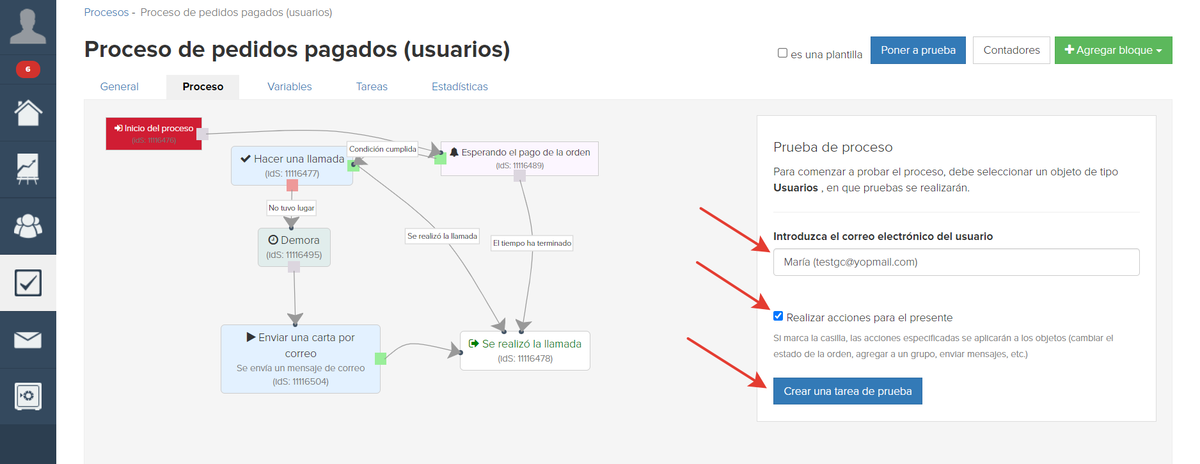
Después de crear una tarea de prueba, a la derecha, verá un panel con la funcionalidad de administración de pruebas, así como un historial de ejecución de la tarea. El botón «Comenzar de nuevo» iniciará el proceso del objeto desde el principio, «Cambiar objeto» - le permitirá seleccionar otro objeto, por ejemplo, otro usuario.
Cuando un objeto está en un bloque, el bloque se resalta en rojo, tan pronto como se completa la tarea del bloque para el objeto, el bloque se vuelve gris.
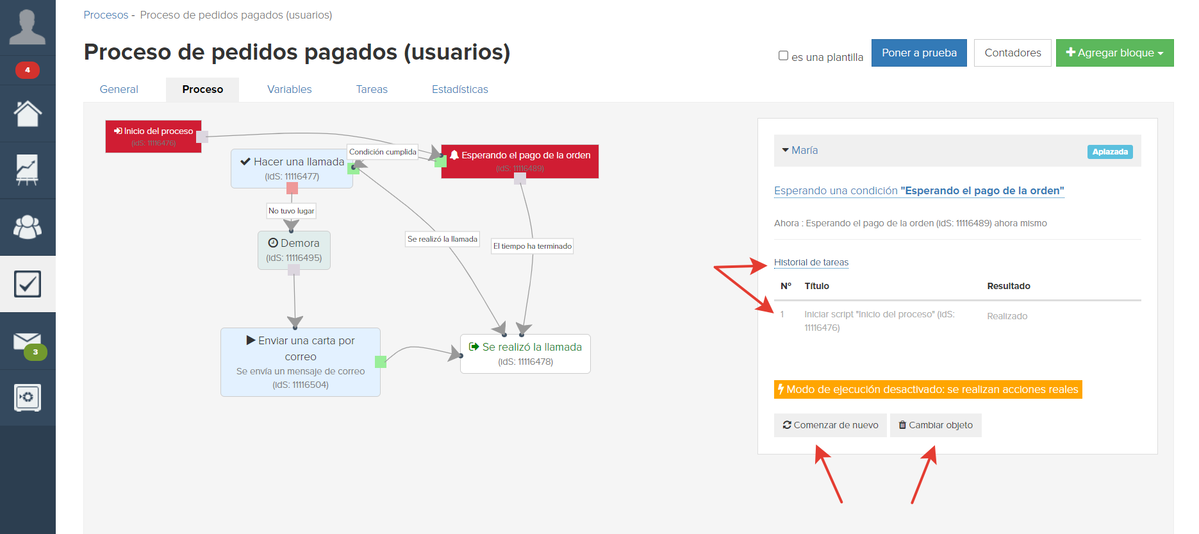
En el ejemplo, hay un bloque «Esperando una condición». Al realizar la prueba, puede omitir la espera de que se cumpla una condición. Para esto, haga clic en el nombre del bloque, en este caso, «Esperando la condición» «Esperando el pago del pedido»:
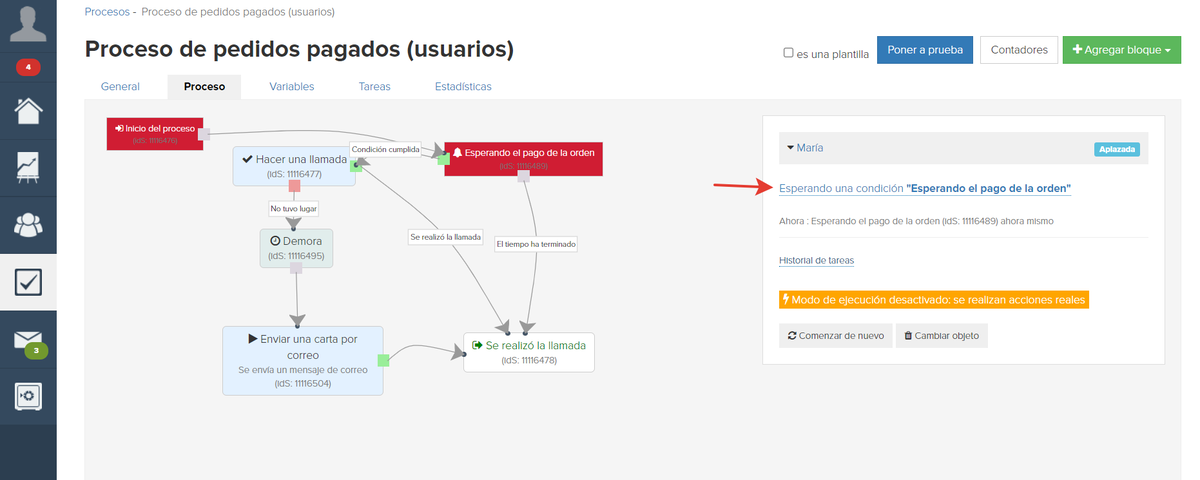
Tendrá tres funciones:
- «Ejecutar chequeo»: en el mismo momento, se iniciará la verificación si el objeto cumple la condición especificada;
- «Ir más lejos»: se considerará que el objeto cumple la condición dada, y el proceso procederá a la ejecución del siguiente bloque en la rama «Condición cumplida»;
- «Cancelar manualmente»: se considerará que el objeto no cumple la condición especificada y el proceso procederá a la ejecución del siguiente bloque en la rama «Tiempo vencido».
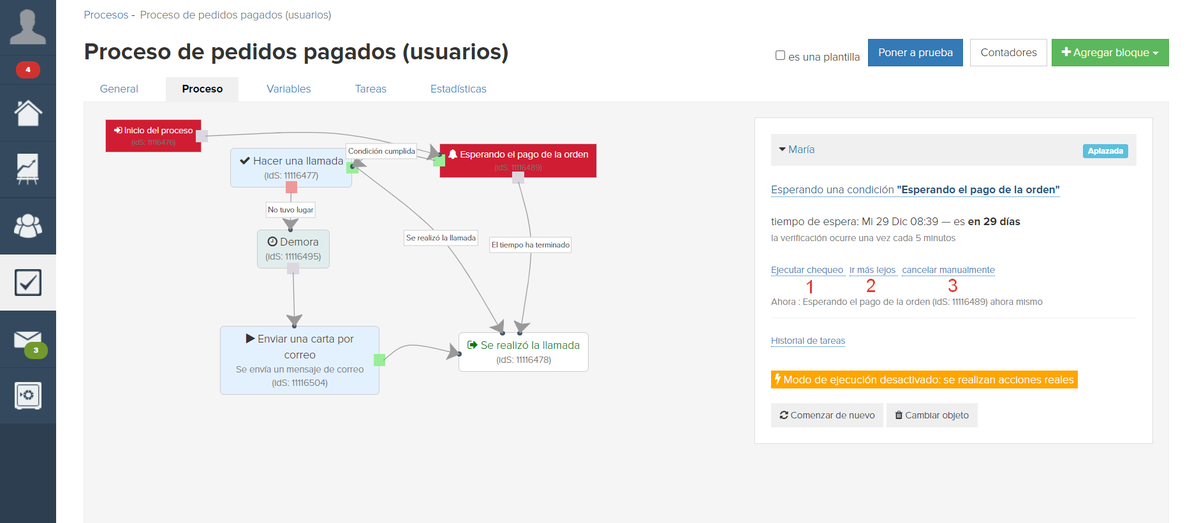
Durante la prueba, puede controlar el bloque «Hacer una llamada», es decir puede indicar si se ha realizado una llamada o no, puede posponer la ejecución de este bloqueo por un tiempo determinado, agregar un comentario del gerente, etc.
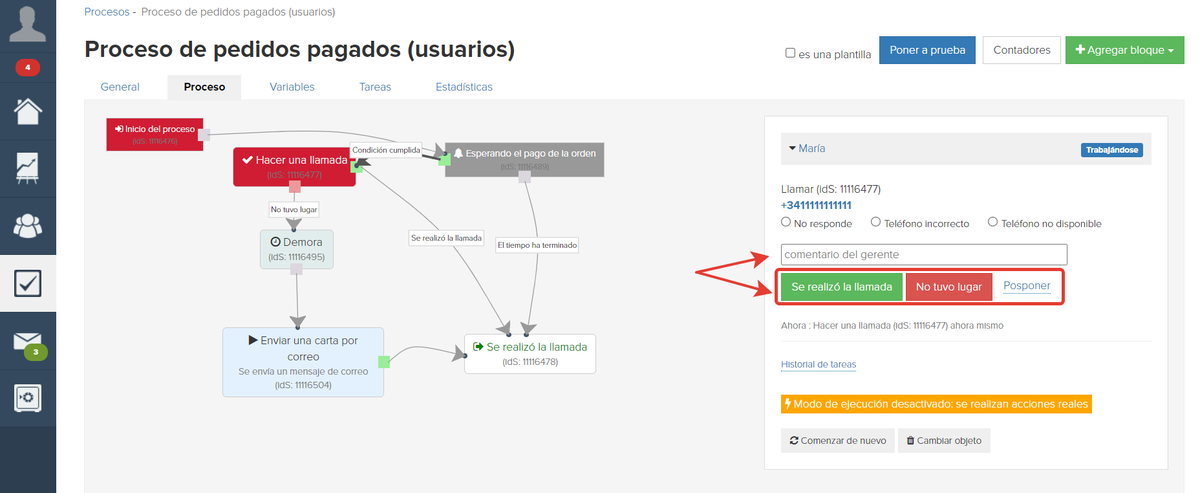
Indicamos que la llamada no se realizó, y pasamos al bloque «Demora». Para no esperar el retraso especificado durante la prueba, usaremos la función «Ejecutar ahora», luego el proceso procederá a la ejecución del siguiente bloque:
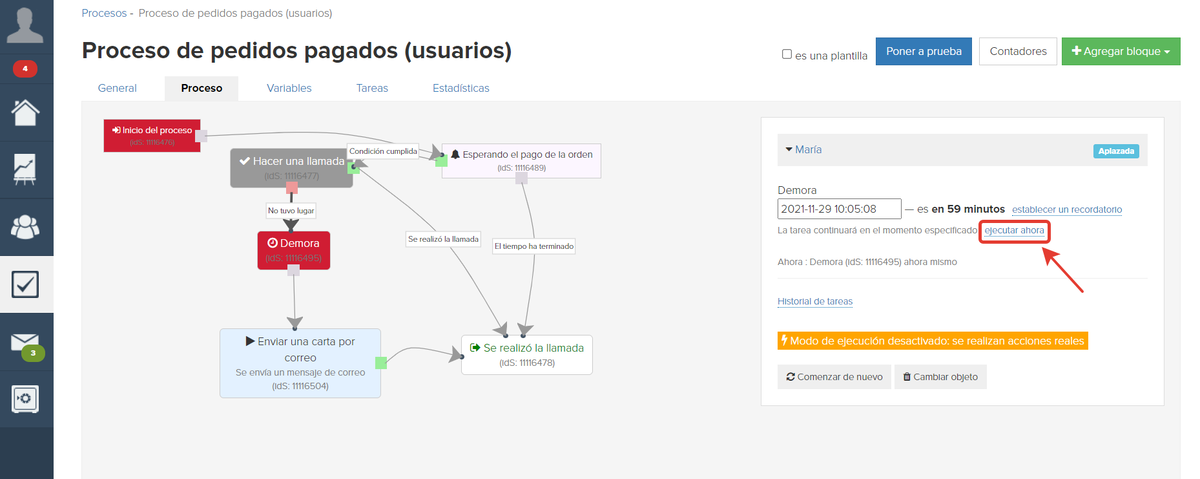
Tan pronto como el proceso complete la ejecución de tareas para el objeto, a la derecha verá la inscripción «Tarea completada» y se mostrará el historial de las tareas. Puede salir del modo de prueba haciendo clic en el botón «Poner a prueba» (esto cerrará el menú derecho y el modo de prueba).
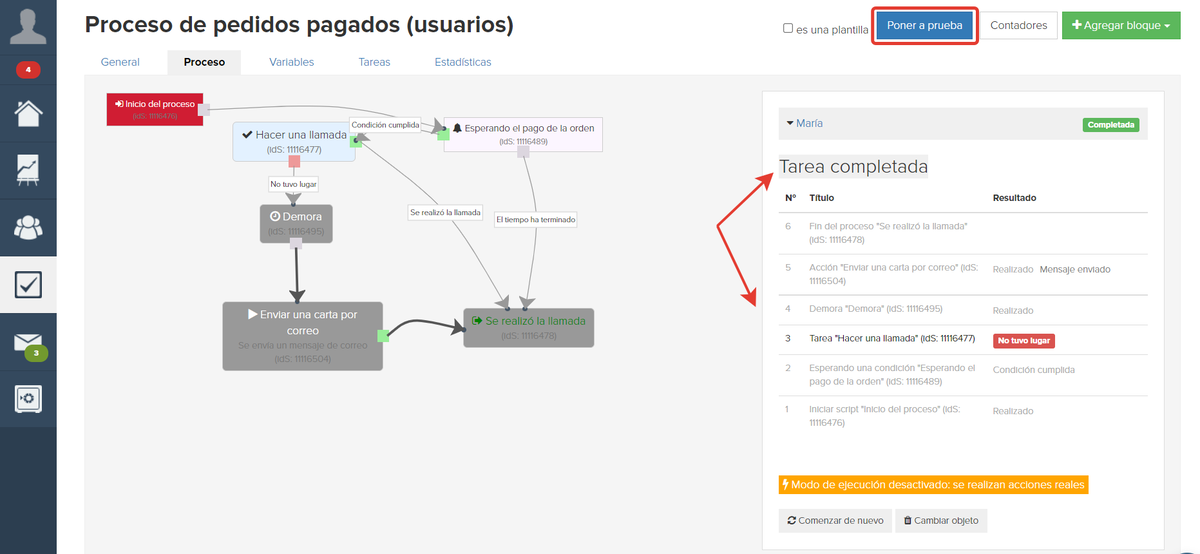

inicie sesión, por favor